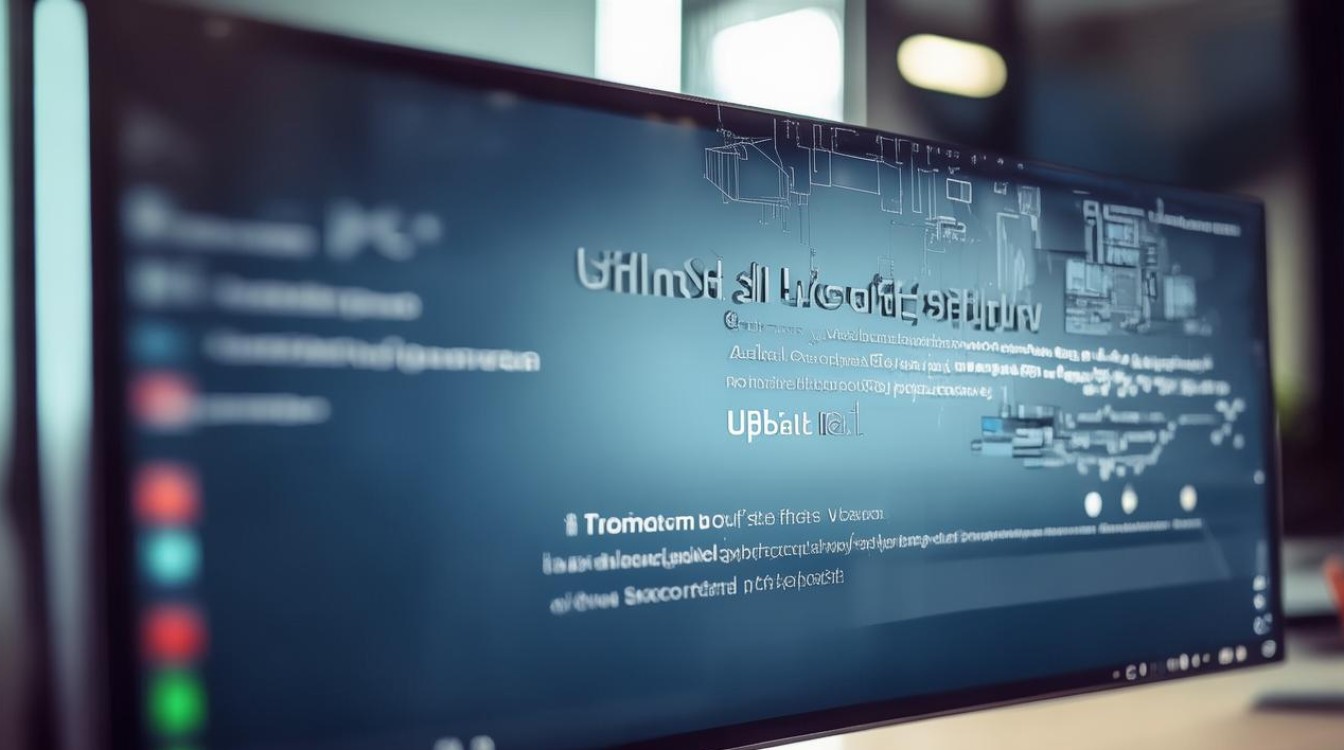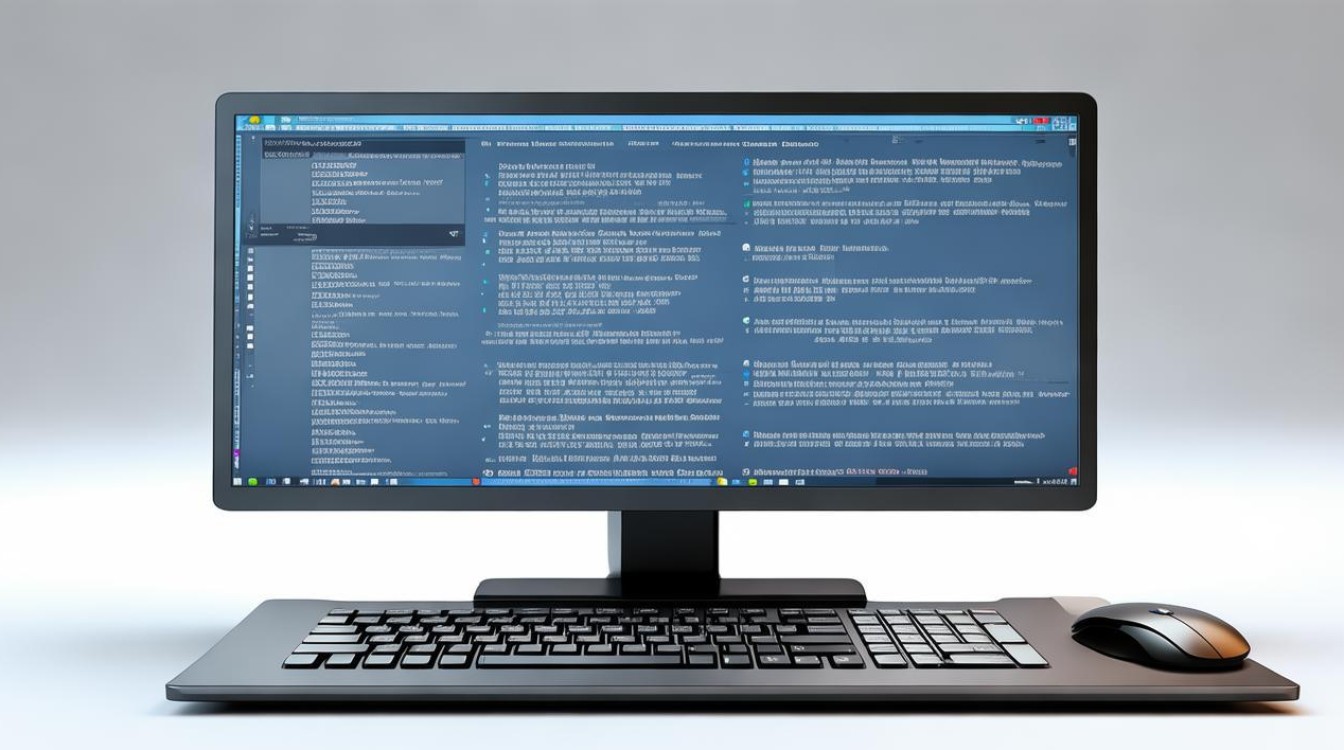怎么看windows7系统里显卡驱动
shiwaishuzidu 2025年4月17日 01:07:25 显卡 16
在Windows 7系统中,可通过设备管理器查看显卡驱动,右键点击“计算机”,选择“管理”,在“设备管理器”中找到“显示适配器”,展开即可看到显卡型号及相关驱动信息。
在Windows 7系统中查看显卡驱动的方法有多种,以下是一些常用的方法:
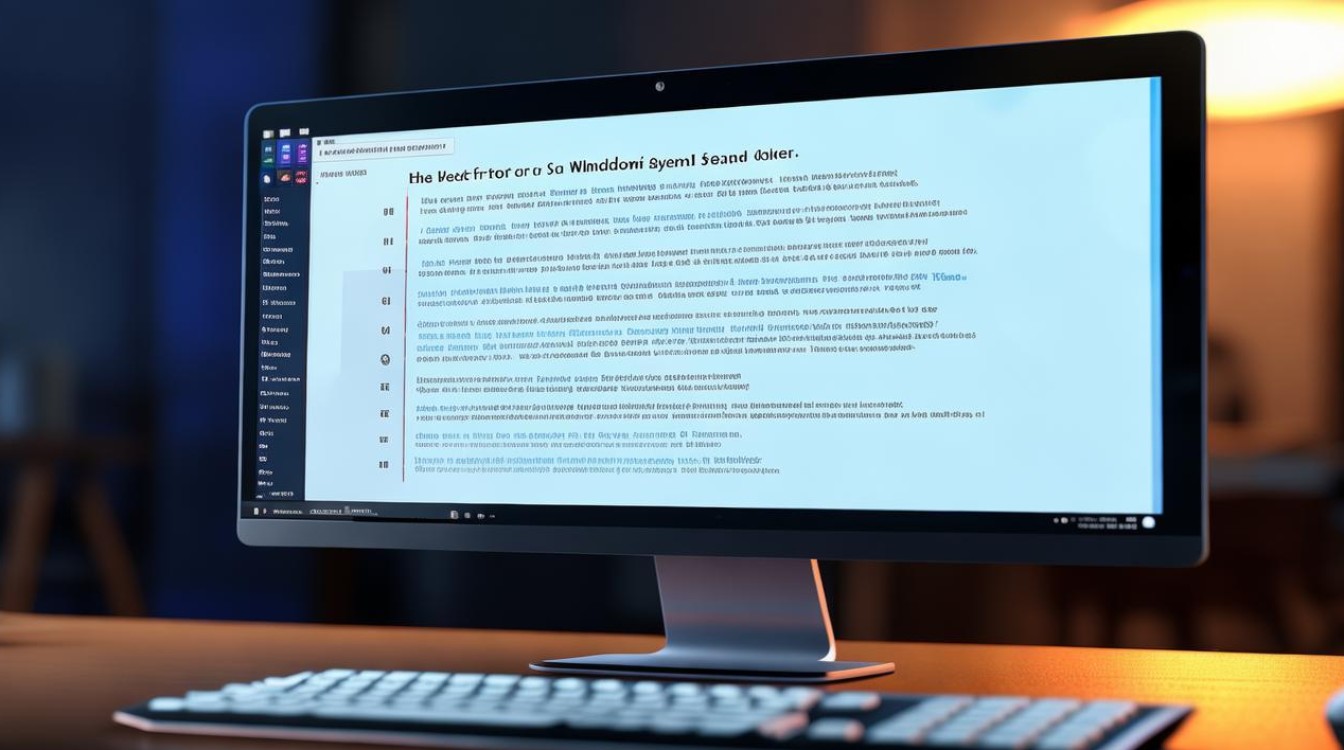
-
通过设备管理器查看:右键点击“计算机”,选择“属性”,然后在弹出的窗口中点击“设备管理器”,在设备管理器中找到“显示适配器”并展开,右键点击您的显卡设备,选择“属性”,在属性窗口中切换到“驱动程序”选项卡,这里可以看到驱动程序的详细信息,包括版本、日期等。
-
通过控制面板查看:点击“开始”菜单,选择“控制面板”,在控制面板中,找到并点击“硬件和声音”下的“设备和打印机”,在设备和打印机窗口中,点击左侧的“设备管理器”链接,后续步骤与方法一相同。
-
通过DirectX诊断工具查看:点击“开始”菜单,输入“dxdiag”并回车,打开DirectX诊断工具,在DirectX诊断工具窗口中,切换到“显示”选项卡,这里也可以查看到显卡的相关信息,包括型号、制造商等。
-
通过第三方软件查看:下载并安装如GPU-Z、AIDA64等第三方软件,这些软件可以提供更详细的显卡信息,包括显卡型号、BIOS版本、温度、风扇转速等。
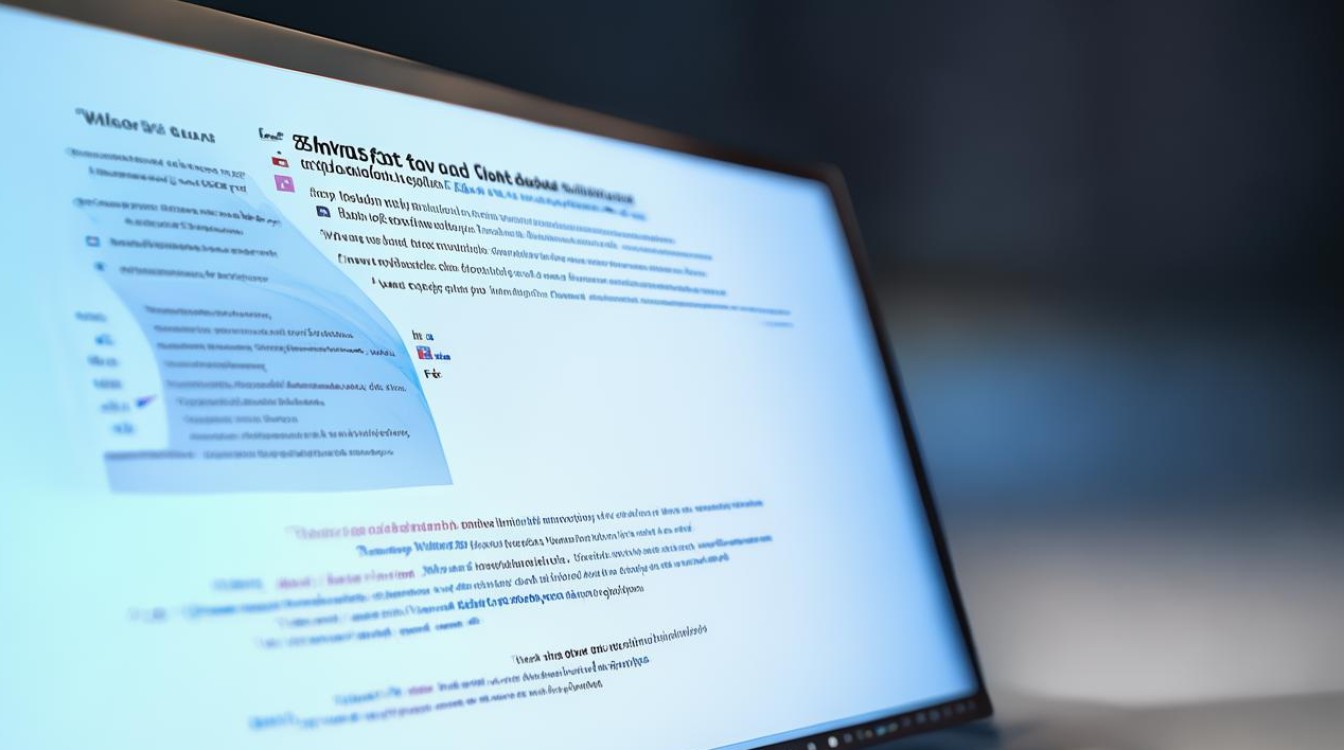
下面是关于Windows 7系统里显卡驱动的两个常见问答:
-
问:为什么需要更新显卡驱动?
答:更新显卡驱动可以修复已知的bug,提高系统稳定性;优化显卡性能,提升游戏体验或图形处理能力;增加新功能,如支持新的视频格式、图形API等。
-
问:如何备份当前的显卡驱动?
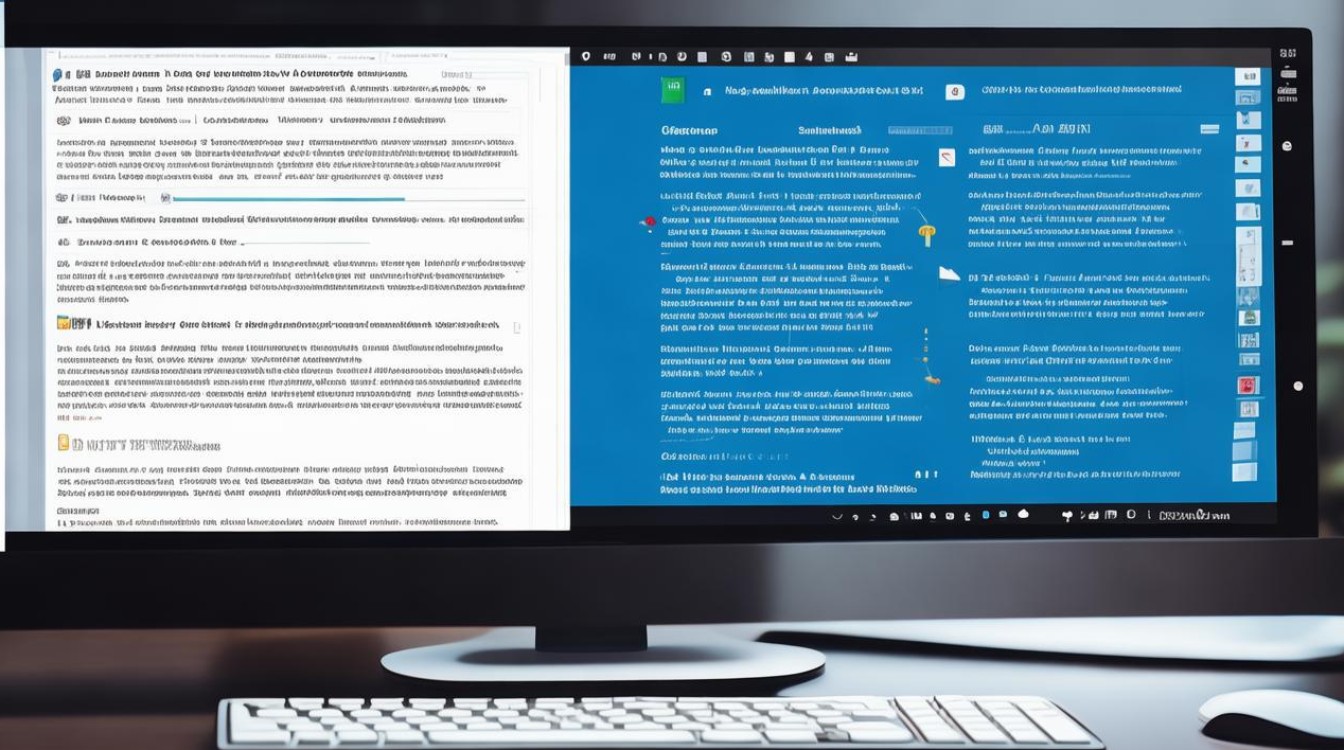
答:可以通过设备管理器导出显卡驱动,具体操作是打开设备管理器,找到显卡设备,右键选择“属性”,在“驱动程序”选项卡中点击“导出”按钮,按照提示完成驱动备份,也可以使用第三方软件进行备份,如Double Driver等。